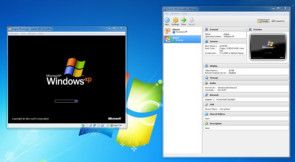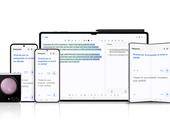10.04.2014, 11:11 Uhr
So überstehen Sie das Windows-XP-Ende
Am Patch-Tuesday diese Woche sind die allerletzten Sicherheits-Updates für Windows XP ausgeliefert worden. Damit endete der Security-Support von Microsoft. Wie Sie dennoch im Notfall teilweise auf dem alten Betriebssystem verweilen oder unkompliziert Ihre Daten zügeln, erklären wir Ihnen anhand dieser Fakten und Optionen.
Am Patch-Tuesday diese Woche hat Microsoft zum letzten Mal Windows-XP-Sicherheitslücken gestopft. Eines vorweg: Ohne entsprechende Sicherheitsmassnahmen, Updates und ohne erweitertem Support bleibt Windows XP sowohl privat als auch im Geschäftsbereich löchrig. Verheerend wird es überall da, wo das Betriebssystem mit Daten von aussen in Berührung kommt. Seien es nun Netzwerkpakete, Dokumente, Webseiten oder Mediendateien. Kommt dazu, dass im historischen Code andere Schwachstellen ausgenutzt werden. Schon im Februar 2012 wurde ein gefährliches Leck im Remote-Desktop-Protokoll zur Fernwartung von Windows-Rechnern entdeckt. Nur zwei Tage nach dem Sicherheits-Update für Windows 7 konnten Hacker die Lücke bereits für alle vorhergehenden Windows-Versionen ausnutzen. Denn findige Hacker beobachten solche Updates mit Argusaugen. Was aber, wenn Sie jetzt ein bisschen spät dran sind mit einem Umstieg? Kein Grund zur Sorge. Wir zeigen Ihnen auf den folgenden Seiten einige Wege aus der Zwickmühle auf. Lesen Sie auf der nächsten Seite: Fakten und Optionen
Allgemeine Fakten
Fakt: Ohne entsprechende Sicherheitsmassnahmen, Updates und ohne erweitertem Support ist, wie eingangs erwähnt, Windows XP in Netzwerken ein möglicher Störfaktor für andere Systeme, Programme und Schnittstellen. Was kann im schlimmsten Fall passieren? Unsauber vom Netzwerk isolierte Rechner in kleineren oder grösseren Netzwerken können den Internetzugang oder deren Mailinfrastruktur auf internationale Spammail-Blacklists bringen und lahmlegen. Optionen: Ganze XP-Rechner als gewohnte Produktivumgebungen oder Kompatibilitätsumgebungen für viele ältere Programme sollten jedenfalls nur noch für bestimmte Anwendungen eingesetzt werden, sofern diese ohne Internet auskommen.
Fakt: Einige ältere Anwendungen werden ohne XP-Umgebungen nicht mehr oder nur noch mit eingeschränkter Leistung laufen. Was können Sie tun? Sind viele Programme betroffen, die Sie für den Alltag brauchen, empfiehlt sich die Installation einer virtuellen Maschine. Das Prinzip ist einfach: Mit einer solchen Software erstellen Sie in Ihrem normalen Windows einen virtuellen PC, der sich (nur während er läuft) einen Teil der Systemressourcen des «Gastgeber»-PCs leiht. Option: Eine gutes Gratis-Tool ist beispielsweise VirtualBox von Oracle. Mit dem praktischen Tool können Sie beliebige Gastbetriebssysteme auf Ihrem PC ausführen. Nächste Seite: Migration von Windows-XP-Daten
Kleine Helfer
Zügeln von Daten auf eine neue Windows-Umgebung muss nicht stressig sein. Wir sagen Ihnen, wie es am effizientesten geht. Option: USB-Stick oder externe Festplatte. Bei vielen Daten (ab 500 GB und mehr) greifen Sie anstelle eines USB-Sticks mit einer Kapazität von 32 GB besser zu einer externen Festplatte im Preisrahmen von 70 Franken. Tipp am Rande: Bevor Sie den alten XP-Rechner endgültig runterfahren, vergewissern Sie sich ein letztes Mal, ob Sie alle Product Keys Ihrer Software zur Hand haben. Wenn Sie einige Software-Verpackungen verloren haben, gibt es ein nützliches Freeware-Tool namens Belarc Advisor. Einmal ausgeführt, spuckt das Programm sämtliche Registrierungscodes der installierten Software in Form einer HTML-Datei aus. Das erspart Ihnen sogar das Ausdrucken. Teure Profi-Software-Pakete wie Adobe Photoshop wollen manchmal noch ein letztes Mal deaktiviert werden, bevor sie auf dem neuen Rechner installiert werden.
Geld sparen mit Cloud-Migration
Wenn Sie jetzt nicht extra ein zusätzliches Laufwerk zum Zügeln der Daten kaufen wollen, gibt es natürlich noch die Cloud. Diese Option mag sich eher für Privatanwender anbieten mit wenig sensiblen Daten. Kleinunternehmen neigen vielleicht eher dazu, nicht einer Cloud vertrauen zu wollen.
Am günstigsten fährt man aktuell mit Google Drive. Für bis zu 50 GB ist die Nutzung des Dienstes gratis. Wenn Sie bei wenigen, aber eher sensiblen Daten eine Cloud nutzen wollen, gäbe es als Empfehlung noch Wuala ? allerdings mit nur 5 GB kostenlosem Cloud-Speicher. Wenn Sie eine Vergleichsübersicht der wichtigsten Cloud-Anbieter suchen, so finden Sie hier eine bersicht. Option: Laplink PCMover Express Microsoft hat ein simples Gratis-Tool im Angebot, das alle wichtigen Dateien für Sie selber sucht und anschliessend auf das neue System überträgt. Allerdings muss dafür ein zweiter Rechner existieren. (Eine Alternative für die Neu-Migration auf denselben Rechner ermöglicht dagegen das Gratis-Tool Windows-Easy Transfer.) Mit dem Tool PCMover Express können direkt über USB, LAN oder WLAN die Windows-XP-Daten auf einen neu aufgesetzten Rechner übertragen werden. Sie laden das Programm einfach herunter und installieren es einmal auf der alten Umgebung, dann auf dem neuen System. Starten Sie es zunächst auf dem XP-Rechner. Ist Ihr neuer PC als neuer Einzelplatzrechner im Netzwerk eingebunden, können Sie unter den Optionen Wi-Fi oder LAN wählen. Machen Sie danach dasselbe auf dem zweiten System.